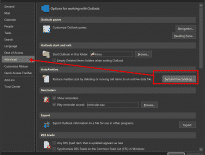MS Outlook är en utmärkt assistent när det gäller kommunikationshantering, göra anteckningar, och hålla koll på schemat i kalendern. Ju mer aktiv du använder den - desto fler filer lagras den. Därför, frågan om hur man komprimerar PST-filer kommer att tas upp tidigare eller senare.
En genomsnittlig användare har kanske aldrig tänkt på nödvändigheten av att komprimera Outlook-datafiler. Mest troligt, utrymme som upptas av Outlook-filer är inte betydande, eller så är du en lycklig ägare av en stor hårddisk. Emellertid, bortsett från minnet storlek PST-filer uppta, frågan om datorhastighet och svarstid påverkas av mängden data som lagras. Så, komprimering av PST-filer kan bli en användbar vana.
Innan du komprimerar PST-filer
Bortsett från den nödvändiga och viktiga korrespondensen, användare får mycket annonser och skräppost via e-post. Inte alltid, dessa filer raderas i god tid. Förutom, vissa e-postmeddelanden innehåller bilagor som har sparats på en dator; Därför, dessa bilagor tar dubbelt så mycket utrymme som de borde ha. Det är därför innan du börjar komprimering av PST, det är bättre att städa upp mappar och undermappar. Glöm inte Borttagna objekt; den här mappen bör också kontrolleras regelbundet.
Städa upp och organisera e-post, kalenderposter, anteckningar, uppgifter, möten, och kontakter är en användbar vana. Detta kan tyckas vara en lång och utmanande uppgift för första gången. Men om du gör det regelbundet, detta sparar inte bara lite utrymme utan hjälper också till att snabbt hitta nödvändig information.
Var hittar du PST-filer
MS Outlook lagrar data i särskilt filer som heter Outlook personliga mappar. Dessa filer kan ha två tillägg - PST eller OST, beroende på version och konfiguration av programvaran du använder. OST files are usually connected to the online Outlook accounts (MAPI, Exchange Server etc.). Kombinationen av dessa filer kan också lagras. Mest troligt, användare undrar hur man komprimerar en PST-fil eftersom det här är en förlängning av filen som lagras på en PC-hårddisk. Emellertid, vi kommer att beskriva dem båda. Så, för att hitta datafilerna, fortsätt på följande sätt:

- Kör Outlook och klicka Fil flik;
- Välj och klicka Kontoinställningar knappen;
- I rullgardinsmenyn, Det är nödvändigt att gå vidare Kontoinställningar;
- I det nya fönstret, hitta fliken som heter Datafiler och klicka på den.

Det kommer att finnas en lista över alla PST- och OST-filer där Outlook lagrar data. Att veta deras plats, användare kan hitta dem på hårddisken för att definiera vilka mappar som tar för mycket utrymme och behöver rengöras. Då är det möjligt att fortsätta komprimera Outlook PST- och OST-filer.
Komprimerar PST-fil: Några enkla steg
Användare av icke-Exchange-versionen av MS Outlook hanterar vanligtvis PST-filer. Således, för att komprimera PST-filer i Outlook 2010 eller senare versioner, vidta stegen ovan för att hitta datafiler. Sedan, välj en fil som du vill komprimera:
- Välj en av dina PST-filer och klicka på Inställningar;
- Hitta Kompakt nu och tryck på den;
- Processen att komprimera Outlook-datafilen kommer att startas;
- När denna process är över, klicka OK, och du kommer igen se Kontoinställningar fönster, där du kan fortsätta att komprimera PST.
Vad sägs om OST-filer?
Typiskt, företagsanvändare hanterar OST. Stegen för att komprimera dem liknar dem du tar när du vill komprimera en PST-fil Outlook 2013 eller en annan version som inte är Exchange:
- Hitta Kontoinställningar > Datafiler fliken och hitta en OST som ska komprimeras > Inställningar;
- I det nya fönstret, hitta Avancerad flik;
- tryck på Inställningar för Outlook-datafiler knappen;
- Välj sedan Kompakt nu, och processen kommer att starta.
Vad gör komprimering av en PST-fil & Hur ofta gör man det här?
Ovanstående enkla steg kan hjälpa till att spara ungefär 10% på hårddiskutrymmet. Förutom, denna procedur kommer att förbättra Outlook och en PC i allmänhet. Innan du börjar komprimera dina filer, notera att under denna process, du kommer inte att kunna använda e-postprogramvaran. Också, en dator laddas med denna process; det är därför det kan gå lite långsamt.
Frekvensen för komprimeringsproceduren beror på hur aktivt du använder Outlook, hur många bilagor det finns, och hur mycket ledigt utrymme du har på hårddisken. Vanliga användare kan använda denna procedur en gång per 4-5 månader. Emellertid, när du känner att Outlook svarstid har blivit längre, kontrollera utrymmet som datafiler upptar. Det är förmodligen dags att komprimera dem för att förbättra din PC och Outlook.